Hướng dẫn viết ký hiệu phi và các ký hiệu đặc biệt khác trong Cad
Nội dung bài viết
Ký tự phi (Æ) là một ký tự phổ biến trong Cad, thường được sử dụng để biểu thị đường kính của hình tròn. Trong bài viết này, chúng ta sẽ cùng tìm hiểu cách viết ký hiệu phi và nhiều ký tự đặc biệt khác trong Cad một cách chi tiết và dễ hiểu.

1. Cách viết ký tự phi trong Cad
1.1. Hướng dẫn chèn ký tự phi từ menu Symbol
Bước 1: Nhập lệnh MT và nhấn Enter để bắt đầu viết chữ trong Cad.
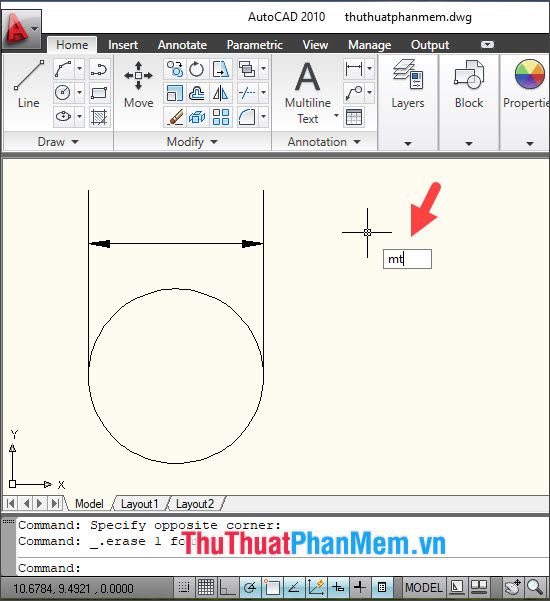
Bước 2: Chọn điểm bắt đầu (1) và kéo chuột để khoanh vùng điểm kết thúc (2), tạo khung chèn chữ hoặc ký tự.
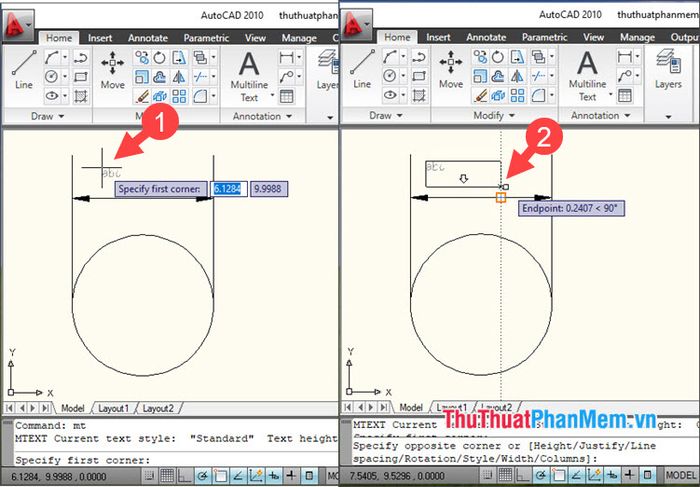
Bước 3: Truy cập menu Insert (1) => Symbol (2) => Diameter (3) để chèn ký tự phi.
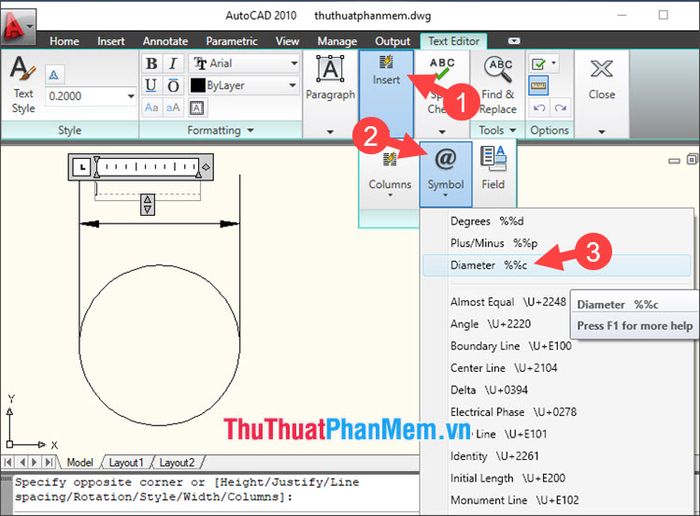
Bước 4: Nhập thêm số liệu cần thiết và click chuột ra ngoài để hoàn thành quá trình.
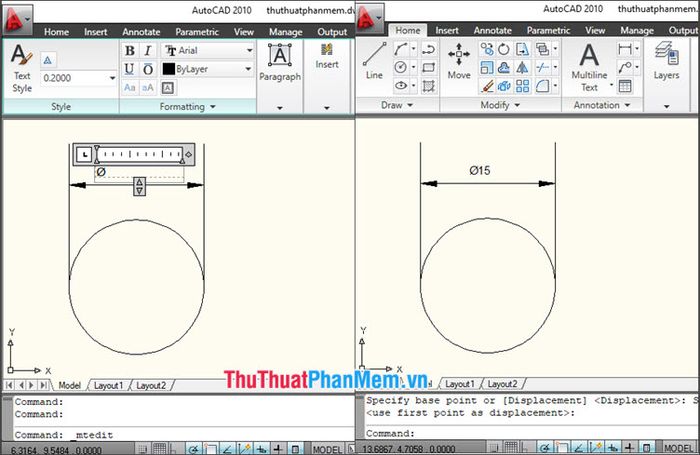
1.2. Chèn ký tự phi bằng phím tắt
Để tiết kiệm thời gian và thao tác nhanh chóng, bạn có thể sử dụng phím tắt để chèn ký tự phi. Cách thực hiện chi tiết như sau:
- Tạo vùng MText theo hướng dẫn trước đó và nhập dãy ký tự %%C (viết liền, chữ 'c' viết thường).
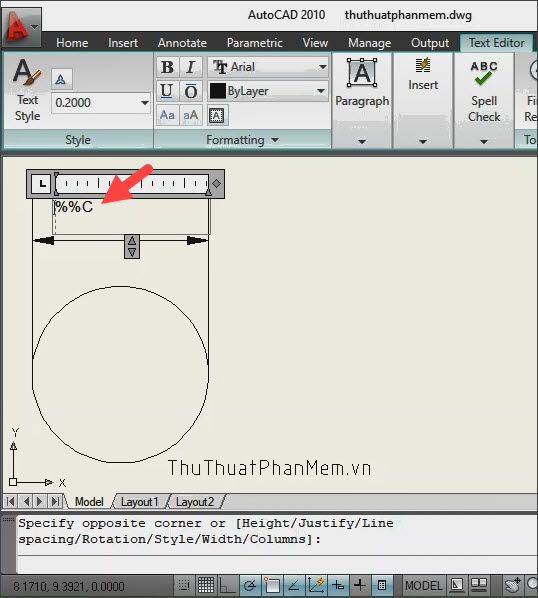
Sau khi nhập xong dãy ký tự, ký tự phi sẽ tự động hiển thị. Bạn có thể tham khảo hình ảnh minh họa bên dưới để rõ hơn.
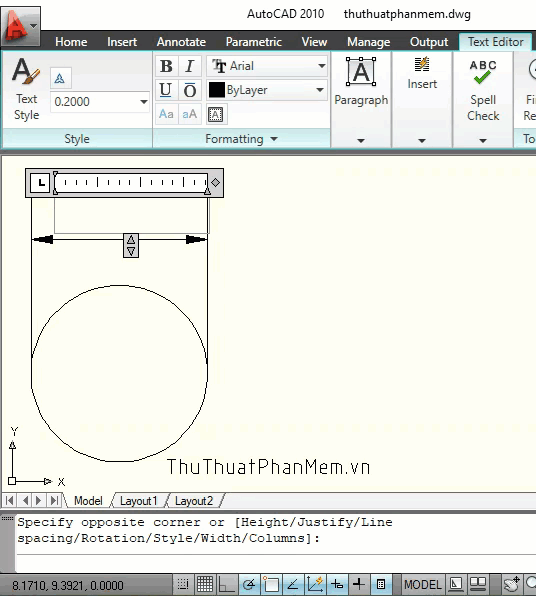
- Bạn cũng có thể sử dụng tổ hợp phím tắt Alt + 0216 để chèn ký tự phi. Để thực hiện, hãy giữ phím Alt và nhập dãy số 0216 trên bàn phím số.
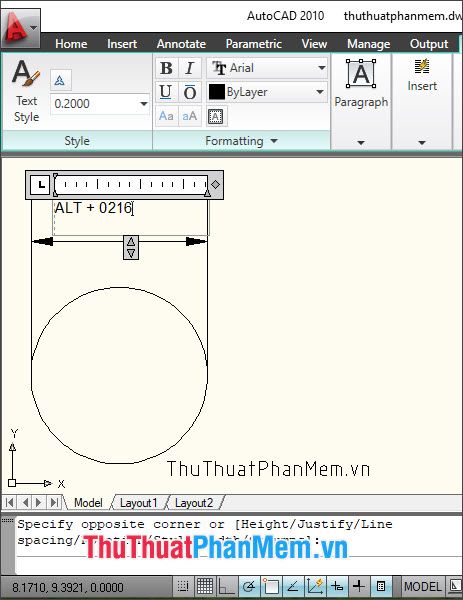
Ký tự phi sẽ ngay lập tức xuất hiện sau khi bạn hoàn thành thao tác này.
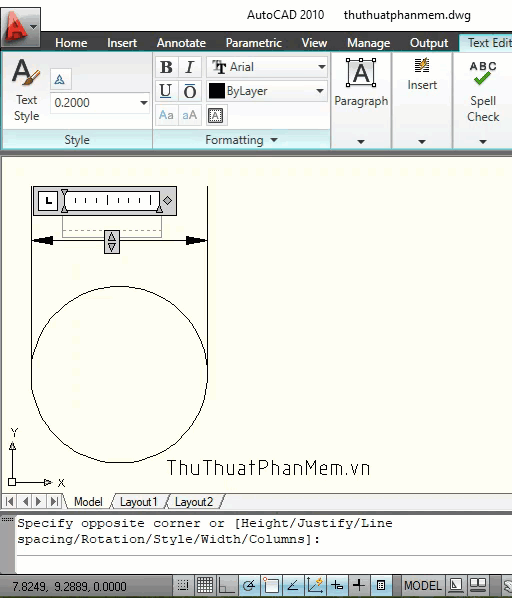
1.3. Chèn ký tự phi thông qua bảng Character Map
Bước 1: Tạo vùng MText, sau đó chọn Insert (1) => Symbol (2) => Other… (3) để mở bảng ký tự đặc biệt.
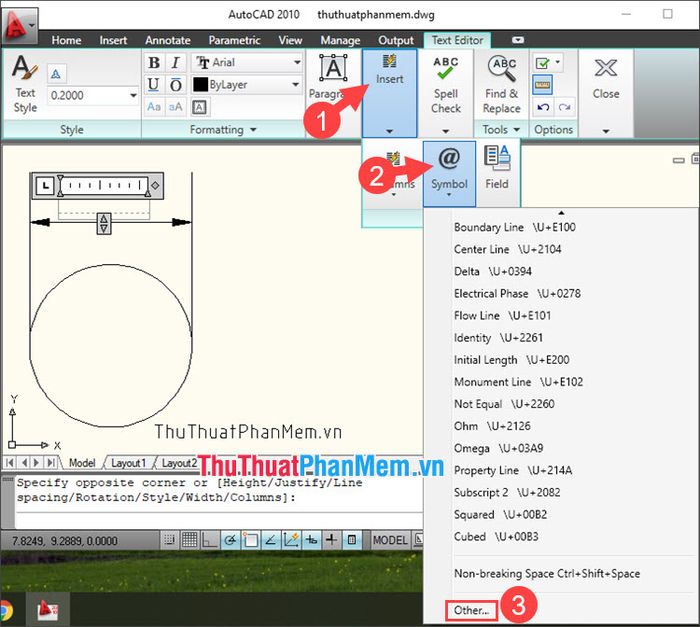
Bước 2: Chọn biểu tượng phi (1) => nhấn Select (2) => sau đó chọn (3).
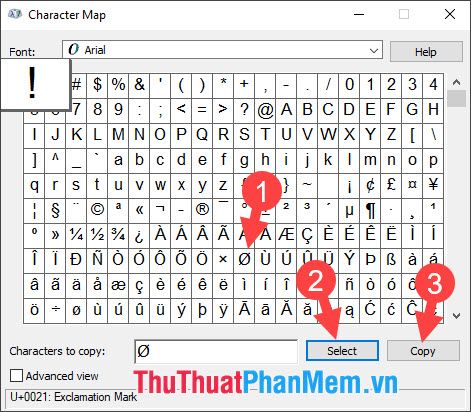
Sau khi hoàn thành, đóng bảng Character Map lại.
Bước 3: Nhấp chuột phải vào vị trí cần chèn (1) => chọn Paste (2) hoặc sử dụng tổ hợp phím Ctrl + V để dán ký tự phi.
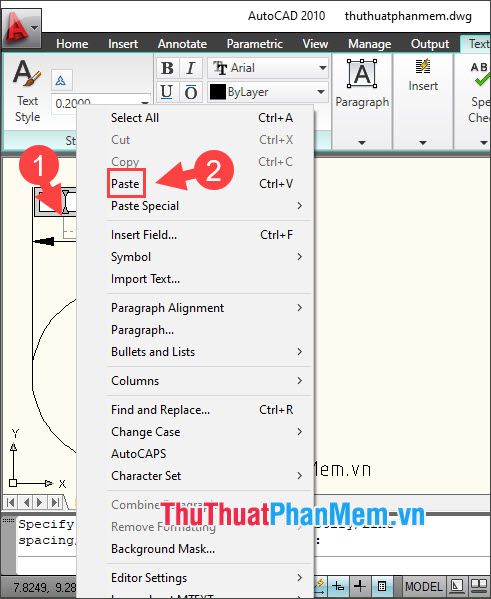
Ký tự phi sẽ được chèn thành công như hình minh họa bên dưới.
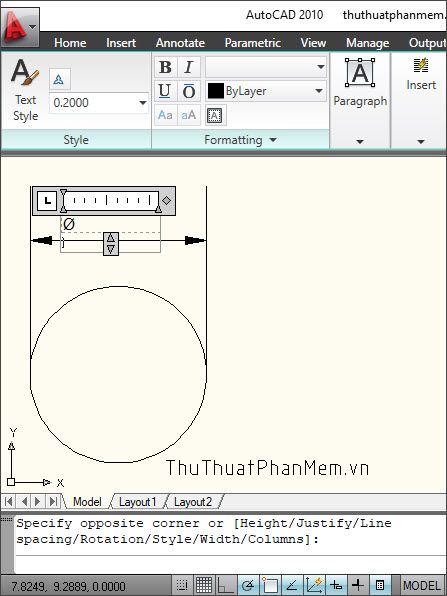
2. Chèn ký tự đặc biệt trong Cad
2.1. Chèn ký tự đặc biệt bằng phím tắt và lệnh
Cách nhanh nhất để chèn ký tự đặc biệt là sử dụng lệnh hoặc phím tắt. Dưới đây là mã lệnh của một số ký tự thông dụng trong Cad. Sau khi nhập lệnh, ký tự sẽ hiển thị ngay trên màn hình.
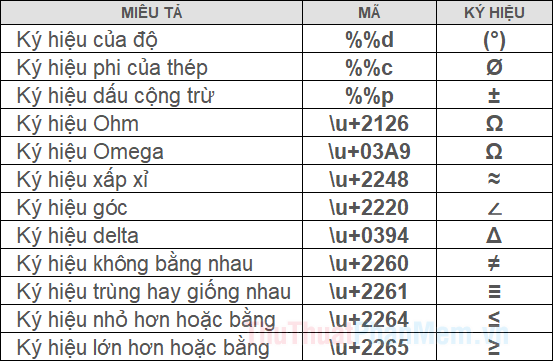
Để tra cứu phím tắt của các ký tự đặc biệt khác, hãy truy cập Character Map theo hướng dẫn ở mục 1.3. Nhấp chuột vào ký tự cần chèn (1), phím tắt sẽ hiển thị tại mục Keystroke (2), còn lệnh phím tắt được hiển thị tại mục (3).
Ví dụ: Để chèn ký tự 1/2, bạn có thể sử dụng Keystroke là Alt + 0189 bằng cách giữ phím Alt và nhập dãy số 0189. Ngoài ra, bạn cũng có thể nhập ký tự \ rồi nhập lệnh u+00bd để tạo ký tự 1/2 mà không cần giữ phím Alt.
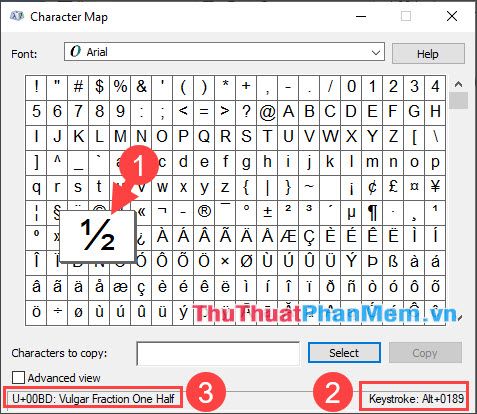
2.2. Chèn ký tự đặc biệt trong Cad thông qua Character Map
Cách thực hiện tương tự như việc chèn ký hiệu phi trong mục 1.3. Bạn có thể xem lại hướng dẫn chi tiết dưới đây.
Bước 1: Mở Character Map (theo hướng dẫn ở mục 1.3). Sau đó, chọn ký tự cần chèn (1) => Select (2) => (3).
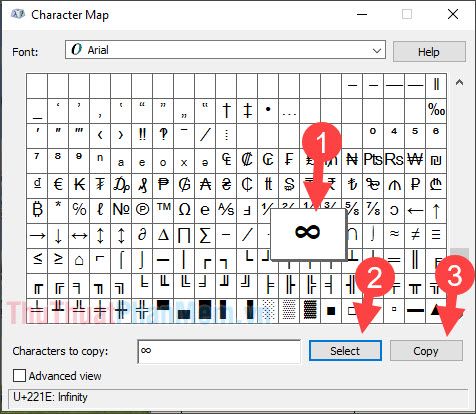
Bước 2: Nhấn tổ hợp phím Ctrl + V để dán ký tự đặc biệt đã sao chép từ bảng Character Map.
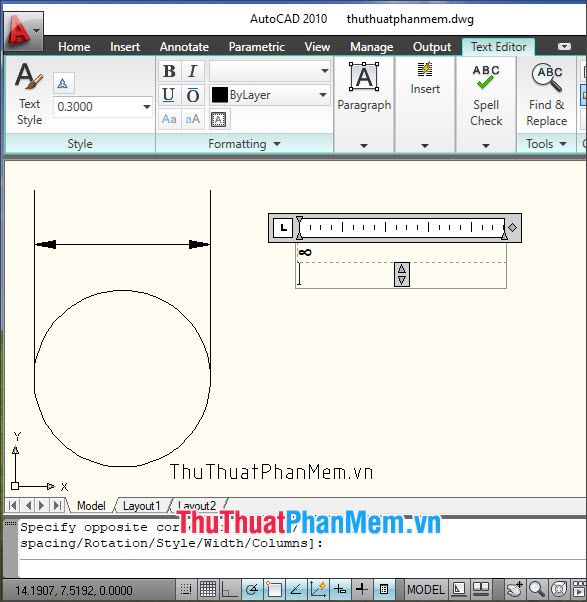
Với những hướng dẫn chi tiết trong bài viết, bạn hoàn toàn có thể chèn ký hiệu phi và các ký tự đặc biệt khác vào Cad một cách dễ dàng và nhanh chóng. Chúc bạn thực hiện thành công!
Có thể bạn quan tâm

Danh sách những ứng dụng thời tiết hàng đầu trên điện thoại, giúp bạn dễ dàng cập nhật thông tin thời tiết mọi lúc, mọi nơi.

Giải pháp khắc phục lỗi bàn phím iPhone giật lag hiệu quả

Hướng dẫn chặn cuộc gọi từ số lạ trên iPhone 5, 5s, 6 và 6 Plus một cách hiệu quả

Giấm A Tuấn Khang có mấy loại? Hương vị có thực sự hấp dẫn?

Hướng dẫn chuyển đổi thẻ từ ATM sang thẻ chip miễn phí, bảo đảm giao dịch diễn ra liên tục mà không gặp gián đoạn


